- Kirjoittaja Jason Gerald [email protected].
- Public 2023-12-16 11:09.
- Viimeksi muokattu 2025-01-23 12:17.
Haluatko asentaa Windows Vistan vanhaan tietokoneeseen? Ehkä tietokoneesi toimii hitaasti ja haluat asentaa sen uudelleen. Vistan asentaminen on nopeaa ja pitkälti automatisoitua, ja asennuksen voi suorittaa pienellä valmistelulla noin tunnissa. Lue alta, miten se tehdään.
Vaihe
Osa 1/3: Käyttöjärjestelmän muuttaminen Windows Vistaksi
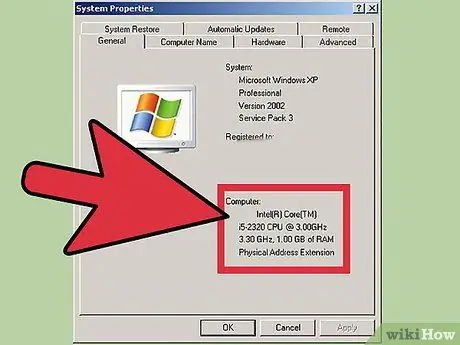
Vaihe 1. Katso tietokoneen tekniset tiedot
Jos haluat käyttää Windows Vistaa, tietokoneessa on oltava vähintään 800 MHz: n suoritin (suositus 1 GHz), 512 Mt RAM -muistia (1 Gt suositus), 15 Gt kiintolevytilaa (20 Gt suositeltava) ja DirectX 9 -näytönohjain. Kaikilla käyttöjärjestelmillä on erilaiset järjestelmävaatimukset.
Voit tarkastella järjestelmän teknisiä tietoja Windows XP: ssä avaamalla Käynnistä-valikon ja napsauttamalla hiiren kakkospainikkeella Oma tietokone. Valitse valikosta Ominaisuudet. Tämä avaa Järjestelmän ominaisuudet -ikkunan. Yleiset -välilehden tietokoneen järjestelmämääritykset on lueteltu Tietokone -otsikon alla
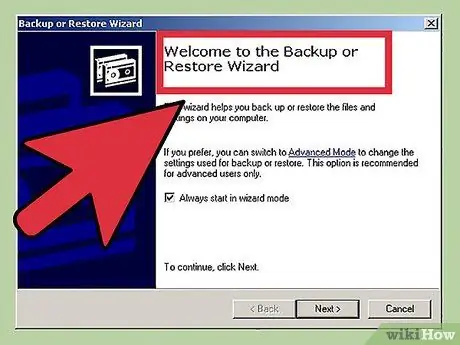
Vaihe 2. Varmuuskopioi tiedot ensin
Jos haluat päivittää järjestelmän toisesta käyttöjärjestelmästä (käyttöjärjestelmä), kaikki tiedostot ja ohjelmat on poistettava. Näitä ohjelmia ei voida tukea, ja ne on asennettava uudelleen. Kaikki tiedostot, mukaan lukien asiakirjat, musiikki, kuvat ja videot, jotka haluat tallentaa, on kopioitava varmuuskopiointipaikkaan.
Voit käyttää DVD -levyjä, CD -levyjä, ulkoisia kiintolevyjä, flash -asemia tai pilveä sen mukaan, kuinka paljon tietoja varmuuskopioit
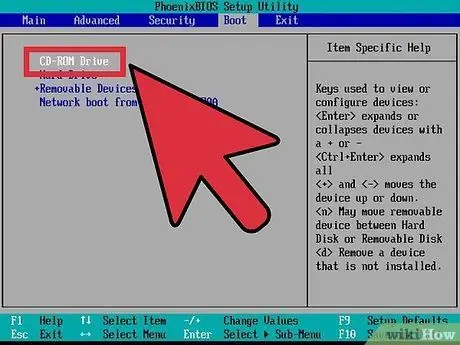
Vaihe 3. Aseta BIOS nopeutumaan CD -levyltä
Käynnistä tietokone uudelleen ja siirry asetusnäyttöön, kun valmistajan logo tulee näkyviin. Näyttöön tulee painike, joka voi tehdä tämän, ja se voi vaihdella valmistajan mukaan. Yleisimmät näppäimet ovat F2, F10, F12 ja Del.
- Kun olet BIOS -valikossa, valitse Boot -valikko. Muuta laitteiden järjestystä siten, että tietokone käynnistyy CD -levyltä ennen kiintolevyä. Tallenna muutokset ja poistu. Tietokone käynnistyy uudelleen.
- Jos asennat flash -levyltä, sinun on asetettava BIOS nopeuttamaan siirrettävää tallennustilaa.
Osa 2/3: Windows Vistan asennus
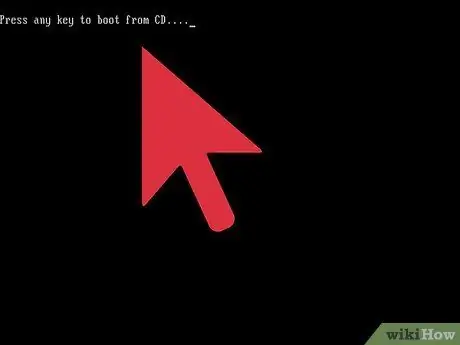
Vaihe 1. Käynnistä tietokone uudelleen
Varmista, että asennus -DVD- tai USB -asema on asetettu laitteeseen. Jos käynnistysjärjestys on asetettu oikein, näet viestin “Käynnistä CD -levyltä painamalla mitä tahansa näppäintä…”. Paina mitä tahansa näppäintä ja Windows Vistan asennusprosessi alkaa.
Tietokonejärjestelmä voi käynnistää asennusohjelman automaattisesti pyytämättä sinua painamaan näppäintä
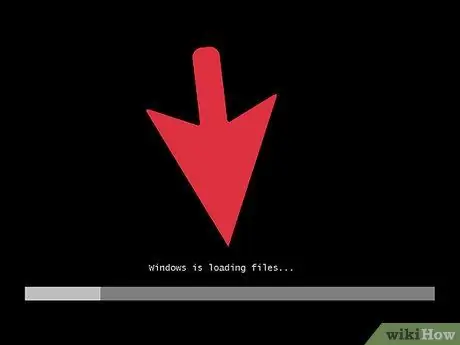
Vaihe 2. Kiinnitä huomiota Windowsin lataamiin tiedostoihin
Kun olet valmis, Windows Vista -logo tulee näkyviin. Tietokoneessa ei ole vielä muokattu tiedostoja. Tiedot poistetaan seuraavissa vaiheissa.
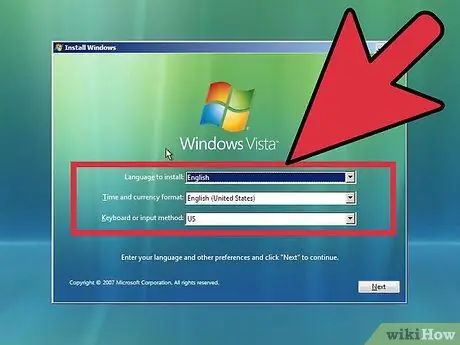
Vaihe 3. Valitse asetukset
Sinua pyydetään vahvistamaan kieli, ajan ja rahan muoto sekä näppäimistö tai syöttötapa. Valitse sopiva vaihtoehto ja napsauta sitten Seuraava.
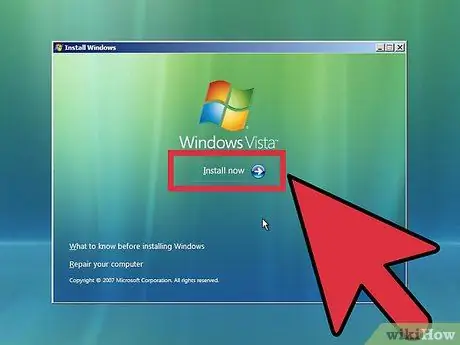
Vaihe 4. Napsauta Asenna nyt
Älä napsauta korjaustietokonetta mistä tahansa syystä. Napsautuksen jälkeen asennusohjelma aloittaa kaikkien tarvitsemiensa tiedostojen lataamisen.
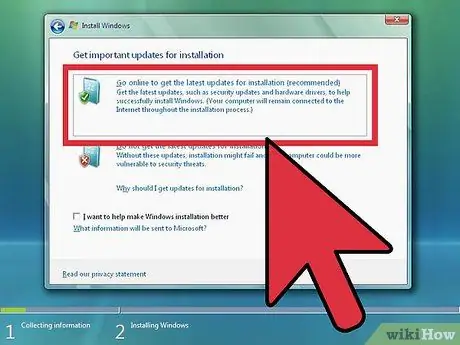
Vaihe 5. Hanki päivitys
Jos tietokoneesi on yhteydessä Internetiin, voit ladata päivityksen ennen asennuksen aloittamista. Tämä voi säästää asennusaikaa ja antaa sinun aloittaa Windowsin käytön heti, kun asennus on valmis.
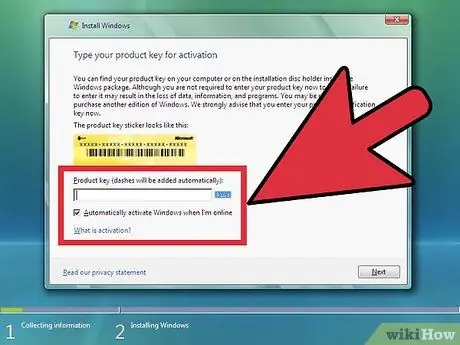
Vaihe 6. Anna tuoteavain
Tämä 25 -merkkinen avain on Windows -paketissa. Valitse”Aktivoi Windows automaattisesti, kun olen online -tilassa”, jos haluat, että Windows tarkistaa avaimen automaattisesti, kun seuraavan kerran muodostat Internet -yhteyden.
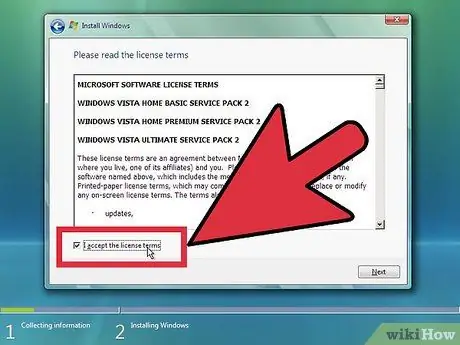
Vaihe 7. Lue ja hyväksy ehdot
Sinun on ilmoitettava, että olet lukenut ja hyväksyt Microsoftin käyttöehdot. Varmista, että olet lukenut sen, jotta tiedät oikeutesi ja rajoituksesi käyttäjänä.
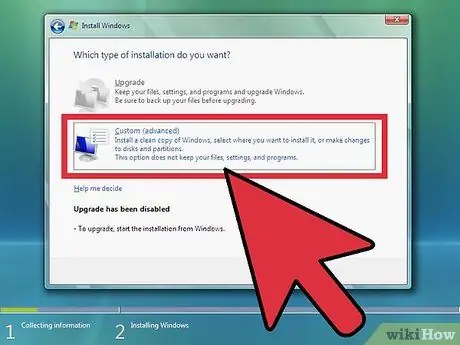
Vaihe 8. Valitse Mukautettu asennus
Näin voit suorittaa puhtaan asennuksen. Vaikka päivität aiemmasta Windows -versiosta, on erittäin suositeltavaa suorittaa puhdas asennus. Päivityksen valitseminen aiheuttaa sen, että laite ja ohjelmat eivät toimi tehokkaasti.
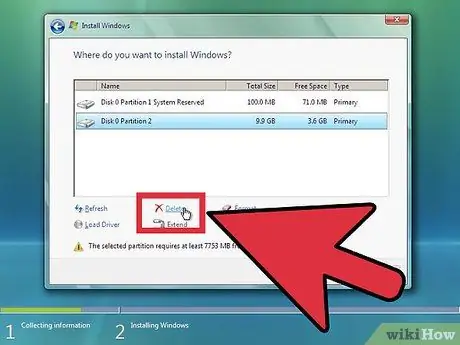
Vaihe 9. Poista osio
Näyttöön tulee ikkuna, jossa sinua pyydetään asentamaan Windows. Puhdas asennus edellyttää, että poistat vanhan osion ja aloitat puhtaalla osiolla. Napsauta "Asetusvaihtoehdot (lisäasetukset)". Näin voit poistaa ja luoda osioita.
- Valitse nykyisen käyttöjärjestelmän osio ja napsauta sitten Poista -painiketta.
- Jos asennat käyttöjärjestelmän ensimmäistä kertaa tälle kiintolevylle, poistettavia osioita ei ole.
- Jos kiintolevyllä on useita osioita, muista poistaa oikea osio. Poistetun osion tiedot menetetään.
- Vahvista poistoprosessi.
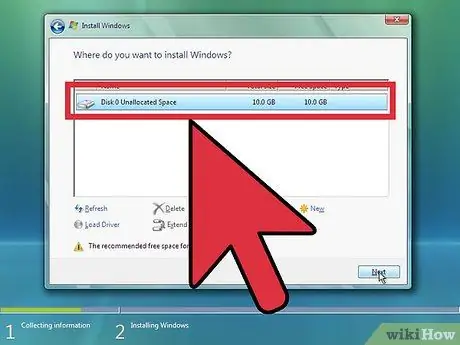
Vaihe 10. Valitse Kohdistamaton tila ja napsauta sitten Seuraava
Ei tarvitse luoda osiota ennen Windows Vistan asentamista, se suoritetaan automaattisesti.
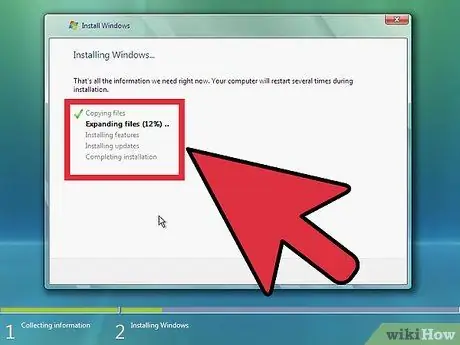
Vaihe 11. Odota, kunnes Windows asentaa tiedostot
Laajentuvan Windows -tiedoston vieressä oleva prosenttiosuus kasvaa edelleen. Tämä prosessi voi kestää jopa 30 minuuttia.
- Windows käynnistää tietokoneen automaattisesti uudelleen, kun se on valmis.
- Asennus suoritetaan uudelleen, ja sanoma kertoo, että asennusohjelma päivittää rekisteriasetuksia.
- Asennus määrittää tietokonepalvelut. Tämä tapahtuu aina, kun käynnistät Windowsin, mutta se tapahtuu tulevaisuudessa.
- Näyttöön tulee ikkuna, joka ilmoittaa, että Windows suorittaa asennuksen loppuun. Tietokone käynnistyy uudelleen tämän prosessin päätyttyä.
- Asennus lataa nyt ohjaimen ja tarkistaa videoasetukset. Tämä osio ei vaadi sinulta mitään.
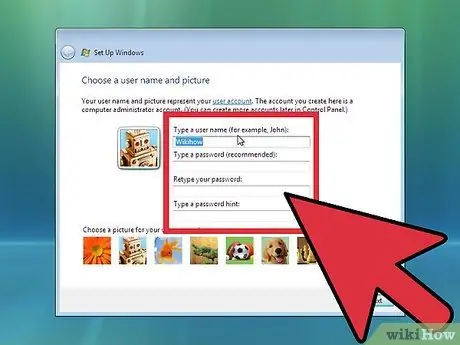
Vaihe 12. Anna käyttäjänimi ja tietokoneen nimi
Käyttäjätunnusta käytetään tietokoneeseen kirjautumiseen ja tilin muokkaamiseen. Tietokoneen nimi on sen tietokoneen nimi, joka näytetään verkossa.
- Voit myöhemmin lisätä käyttäjiä Windows Vistan ohjauspaneelin kautta.
- Windows pyytää salasanaasi. Tämä on valinnaista, mutta erittäin suositeltavaa erityisesti, jos tietokoneesi on muiden käyttäjien käytettävissä kuin sinä. Jos et halua salasanaa, jätä se tyhjäksi ja napsauta sitten Seuraava.
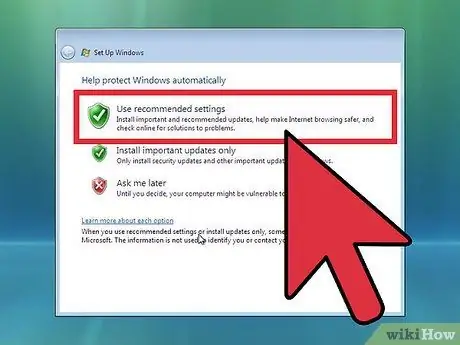
Vaihe 13. Valitse Windows Update -vaihtoehto
Jotta Windows -kopiosi toimisi turvallisesti ja vakaasti, on erittäin suositeltavaa valita yksi kahdesta ensimmäisestä vaihtoehdosta. Ensimmäinen vaihtoehto asentaa kaikki automaattiset päivitykset; toinen vaihtoehto pyytää vahvistusta, kun tärkeitä päivityksiä on saatavilla.
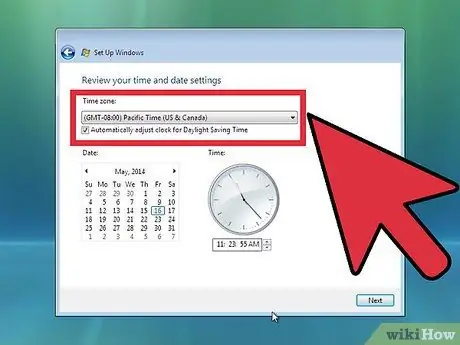
Vaihe 14. Valitse päivämäärä ja kellonaika
Tämän asetuksen pitäisi olla oikea, koska se liittyy BIOSiin, mutta voit muuttaa sitä, jos et ole jo tehnyt sitä. Valitse ruutu, jos alueesi noudattaa kesäaikaa.
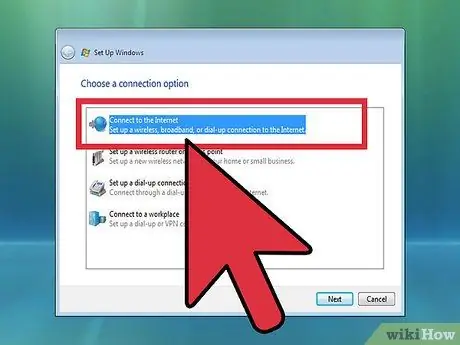
Vaihe 15. Valitse verkkoasetukset
Jos tietokone on liitetty verkkoon, sinulle annetaan mahdollisuus tunnistaa verkko. Useimmat käyttäjät valitsevat koti- tai työverkon. Jos tietokonettasi käytetään julkisella paikalla, valitse Julkinen verkko. Mobiililaajakaistan käyttäjien tulisi aina valita Julkinen verkko.
Windows yrittää nyt yhdistää tietokoneen verkkoon. Tämä prosessi on täysin automatisoitu
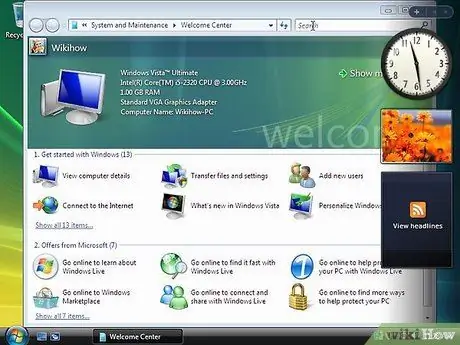
Vaihe 16. Selaa työpöytää
Kun viimeinen latausnäyttö on näkyvissä, uusi Windows Vista -työpöytä tulee näkyviin. Asennus on nyt valmis. Lue, miten voit pitää tietokoneesi ajan tasalla ja suojattuna.
Osa 3/3: Asennuksen viimeistely
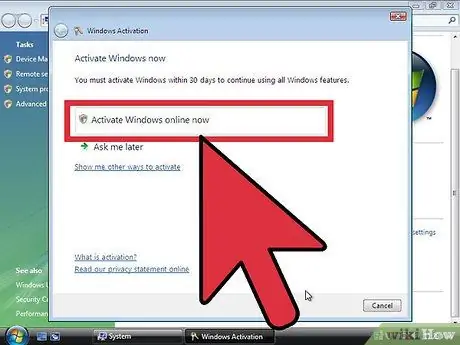
Vaihe 1. Aktivoi Windows Vista
Ennen kuin voit käyttää Windowsia kokonaan, sinun on aktivoitava se. Aktivointi voidaan tehdä automaattisesti Internetin kautta. Aloita prosessi napsauttamalla aktivointikuvaketta ilmaisinalueella.
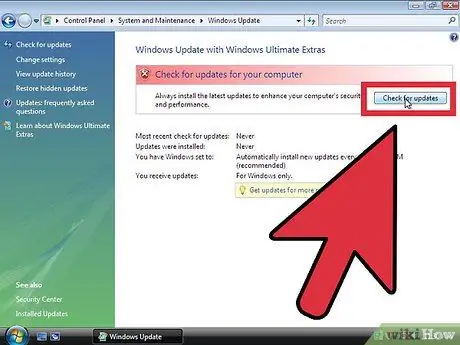
Vaihe 2. Suorita Windows Update
Jos et halua päivittää automaattisesti, suorita Windows Update mahdollisimman pian. Tällä varmistetaan, että sinulla on uusimmat tietoturva- ja vakauskorjaukset. Jos päätät päivittää automaattisesti, tietokone alkaa ladata ja asentaa päivityksen heti, kun se muodostaa Internet -yhteyden.
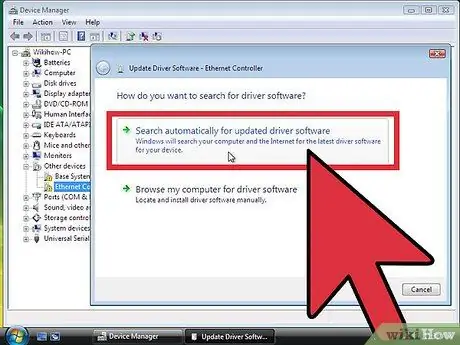
Vaihe 3. Tarkista laite ja ohjain
Useimmat laitteistot on asennettava automaattisesti, mutta voit hankkia ohjaimia erikoislaitteisiin tai ladata uusimman version valmistajalta. Voit nähdä, mitä ohjain tarvitsee Laitehallinnasta.
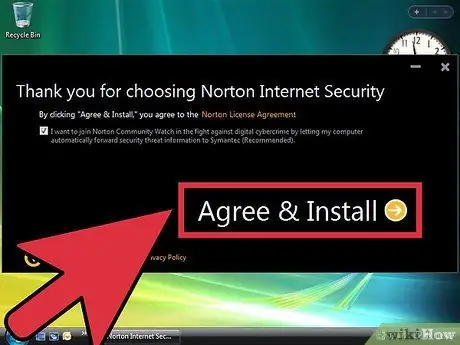
Vaihe 4. Asenna virustorjunta
Vaikka Microsoft tarjoaa ilmaisen virustentorjuntaratkaisun nimeltä Microsoft Essentials, se ei ole vahva virustorjunta viruksia vastaan. Toisaalta kolmannen osapuolen virustentorjuntaohjelman asentaminen auttaa suojaamaan tietokonettasi ja tietoja. Löydät sekä ilmaisia että maksullisia virustentorjuntaohjelmistoja.
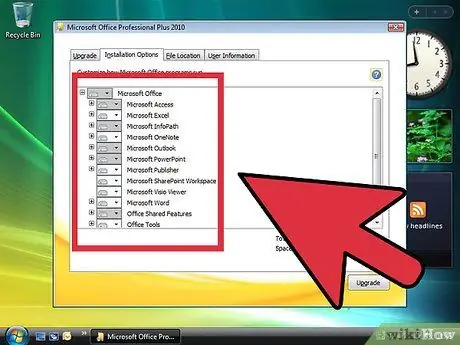
Vaihe 5. Asenna kaikki ohjelmat
Kun Windows on päivitetty ja suojattu, voit aloittaa tarvittavien ohjelmien asennuksen. Muista, että kaikki aiemmissa Windows -versioissa käyttämäsi ohjelmat eivät ole yhteensopivia Windows Vistan kanssa.
Vinkkejä
Jotta voit aktivoida Windows Vistan kopion heti asennuksen jälkeen, Internet -yhteyden on oltava aktiivinen ja määritetty oikein. Jos et ole vielä yhteydessä Internetiin, voit aktivoida sen myöhemmin tai käyttää ohjatun toiminnon ilmaista numeroa ja ottaa yhteyttä Microsoftiin ja rekisteröityä puhelimitse. Jos et aktivoi kopiota, Windows vanhenee 30 päivän kuluttua ja lukitsee sinut pois Vistasta, kunnes rekisteröit tai asennat sen uudelleen
Varoitus
- Varmista ennen Windows Vistan asentamista, että tietokoneesi täyttää vähimmäisvaatimukset. Voit suorittaa testiohjelman, joka skannaa tietokoneesi ennen Windows Vistan asentamista, jotta näet, pystyykö tietokoneesi käyttämään Windows Vistaa.
- Jos tietokoneessasi on jo Windows Vistaa uudempi versio, älä yritä asentaa Windows Vistaa, koska tämä voi tehdä tietokoneen käyttökelvottomaksi. Käynnistystiedostot eivät tunnista vanhempia tiedostoja. Esimerkiksi Windows Vistan asentaminen Windows 8 -tietokoneeseen tekee tietokoneen käyttökelvottomaksi.






